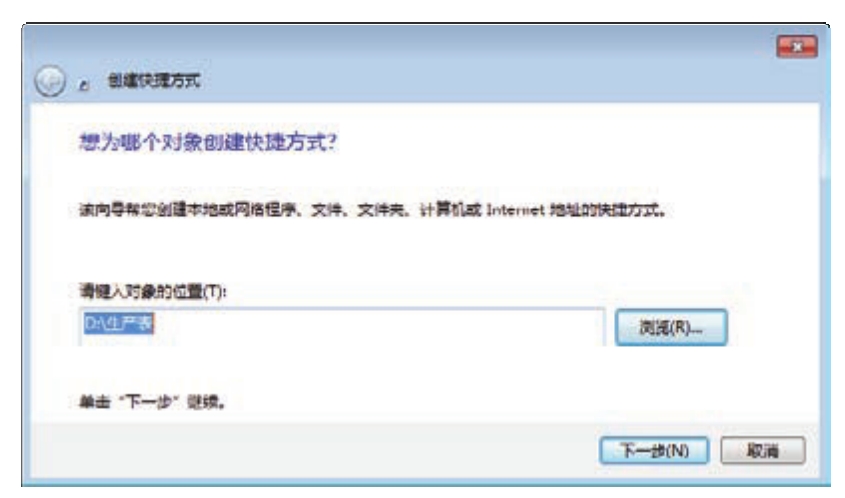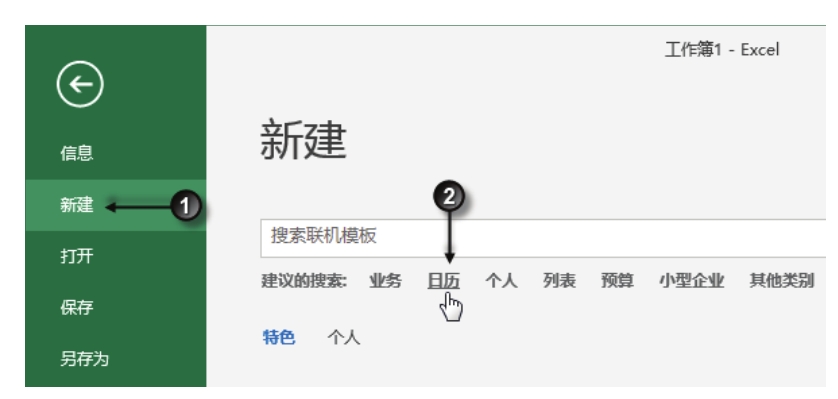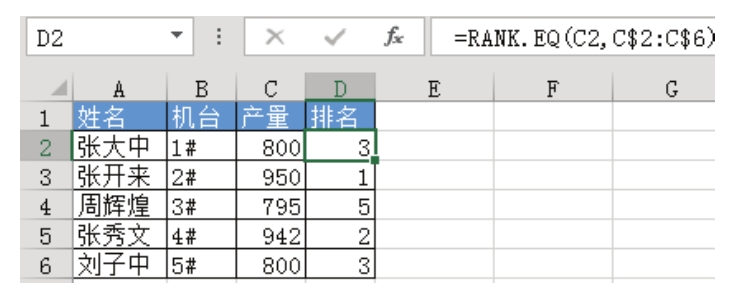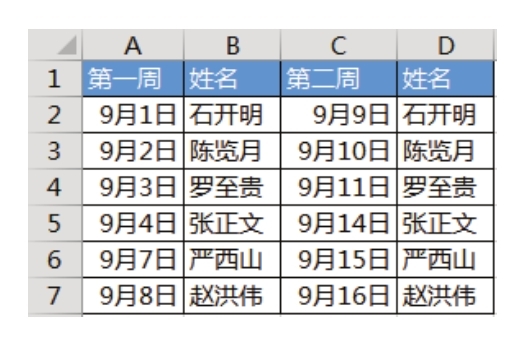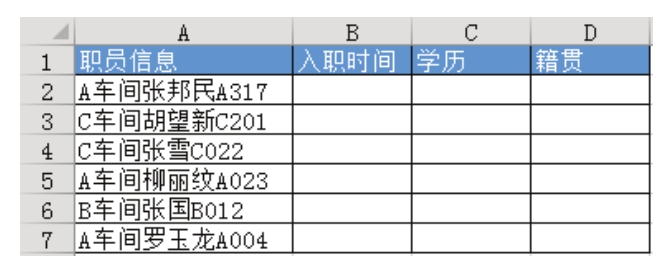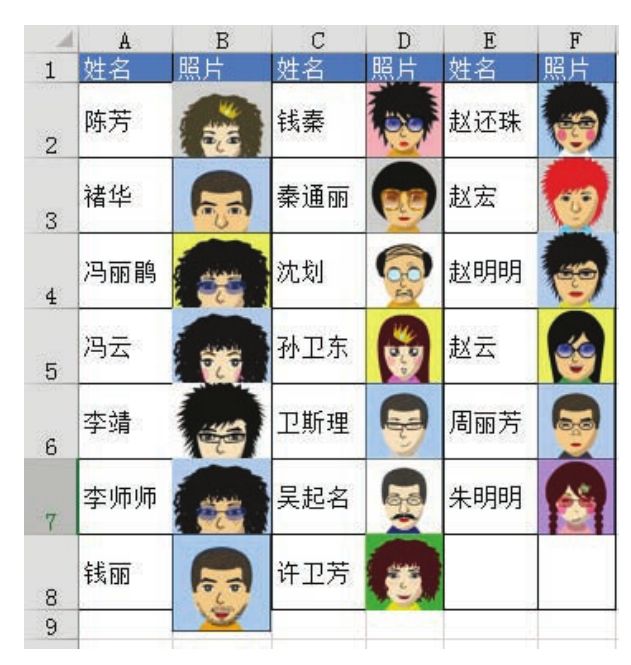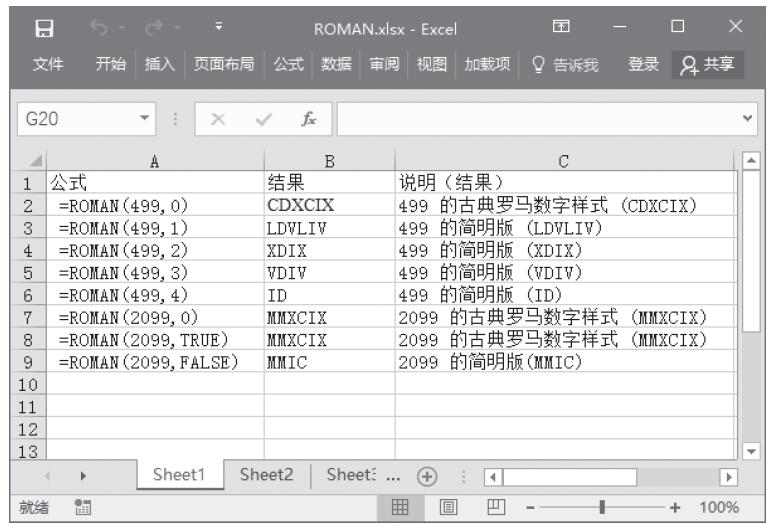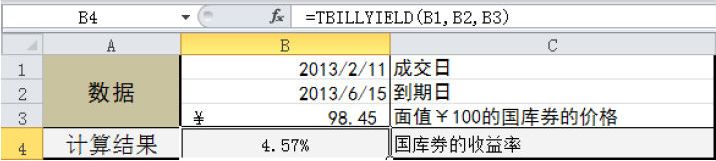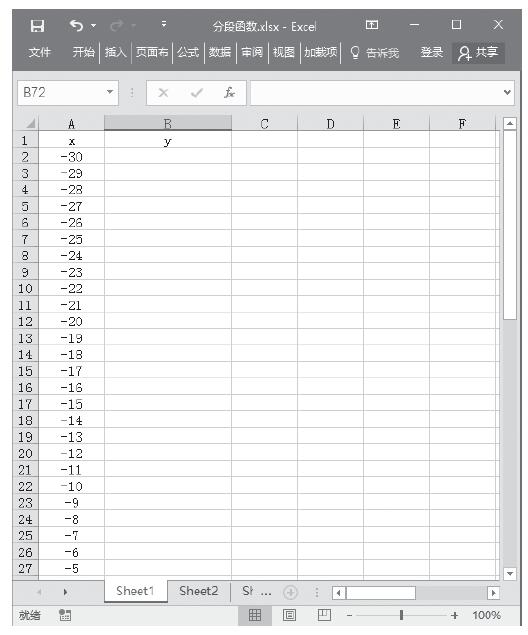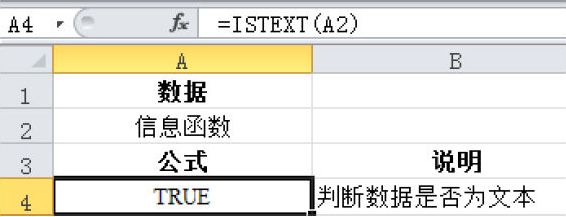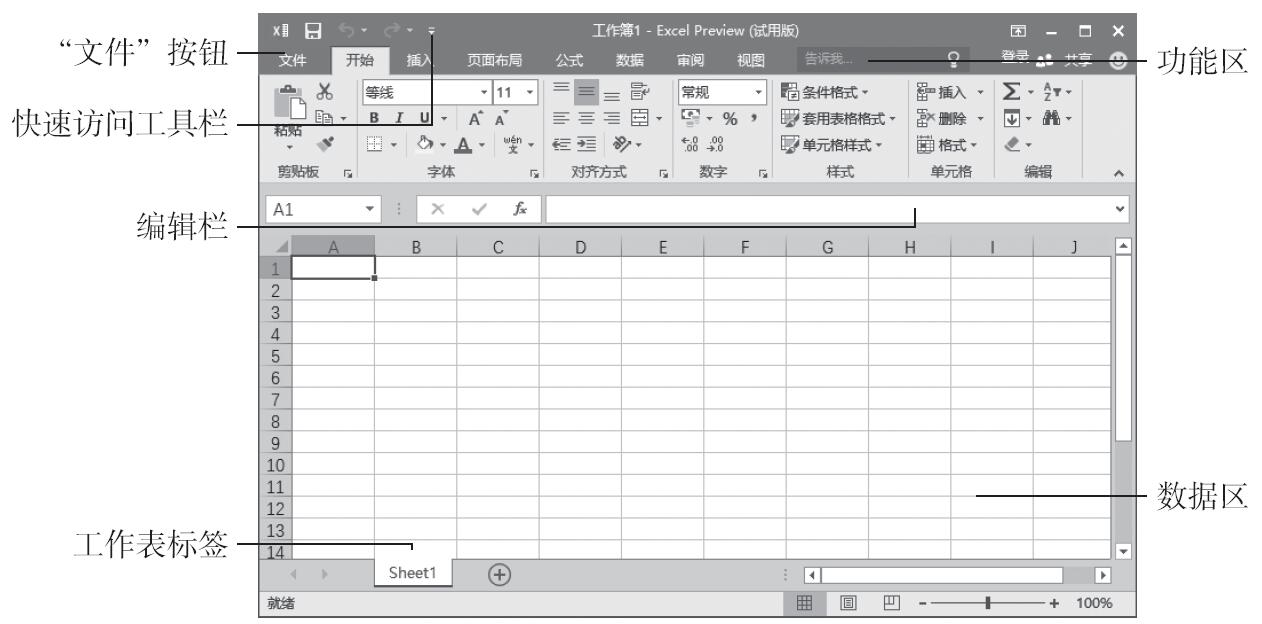当工作簿中有总表和分表,且分表的数量较多时,在分表中添加一个单击返回总表的链接可以提升工作效率。如何才能快速地在多个分表中创建返回总表的链接呢?
解题步骤
以图4.221为例,在“总表”以外的工作表中创建超级链接,使单击单元格时可以返回总表,具体步骤如下。
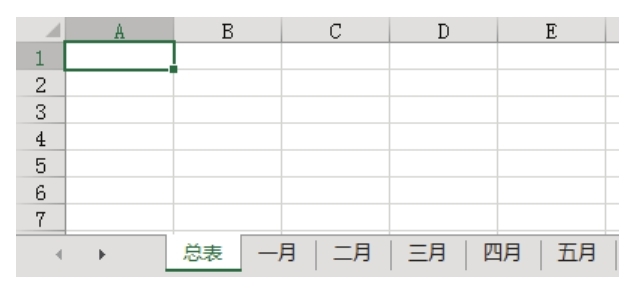
图4.221 样表
1.进入“一月”工作表。
2.右键单击A1单元格,从右键菜单中选择“超链接”,弹出“插入超链接”对话框。
3.单击“本文档中的位置”,然后再单击右方的总表,表示链接对象是本文档的总表,而不是链接到网址或邮箱地址,操作界面如图4.222所示。
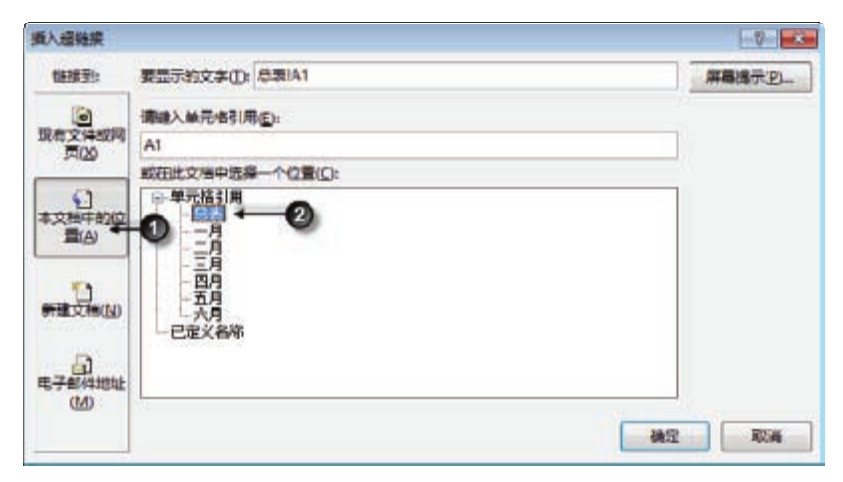
图4.222 创建超链接
4.单击“确定”按钮返回工作表,在A1单元格将会产生“总表!A1”字样,鼠标指针指向A1时会产生提示,效果如图4.223所示。单击A1单元格,Excel会打开“总表”,并且激活A1单元格。
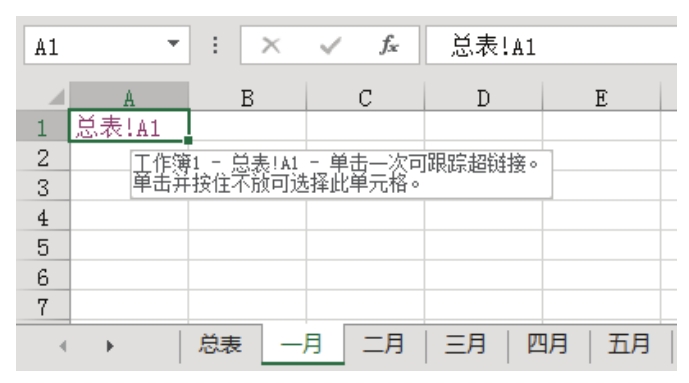
图4.223 超链接提示信息
5.复制A1单元格,然后按住Shift键单击最后一个工作表,表示同时选中“总表”以外的所有工作表。
6.选择A1单元格,然后按组合键<Ctrl+V>粘贴数据,此时“总表”以外的所有工作表的A1单元格都支持单击返回“总表”并激活A1单元格。
知识扩展
1.超链接可以链接到文件、网页、邮箱地址和本工作簿的任意单元格,如果链接到文件和网址,则单击链接时打开对应的文件或网站;如果链接到邮箱地址,则单击链接后打开发邮件的对话框;如果链接到单元格地址,则单击链接时激活对应的单元格。
2.在单元格中创建超链接后,单元格中会显示链接目标的地址。
可以随意修改单元格的值而不影响链接目标,不过需要选择单元格后按住鼠标左键停留3秒钟再松开,否则会激活链接功能。